python3 tkinter如何绑定事
发布时间:2019-07-31 09:30:51编辑:auto阅读(2405)
- 整理原先写好的自动生成记账记录表脚本,把脚本封装成一个函数A。
- 用tkinter制作一个信息输入界面,输入商户编号、开始时间和结束时间,点击OK键触发参数传入到已封装好的函数A,并自动生成入款对账记录表。
- tkinter绑定自动生成入账记录表格事件,代码如下:
- get_oracle_data()函数的代码,这里不再重复贴出来。只要对上一篇《python3.5 实现自动生成入账记录表》的代码稍微整理封装一下就能被调用。
- 针对tkinter模块,大部分都是看python官网文档和各种相关博客现学现用的,很多知识点可能我也了解的不透彻。针对界面需要输入开始时间和结束时间的参数,本想着弄一个日历插件,让使用者选择时间,但是看了下至少要再弄2个事件:其中一个是点击按钮触发打开日历事件;另外一个就是选择日期触发时间指传递事件。最后想了还是用最简单的方法,用insert()方法给开始时间和结束时间都设置了一个默认值,用户可在默认值上直接修改时间,这样也方便用户使用。
- 双击写好的aa.bat文件,自动运行脚本,出现输入信息界面。秀秀界面,如下截图:
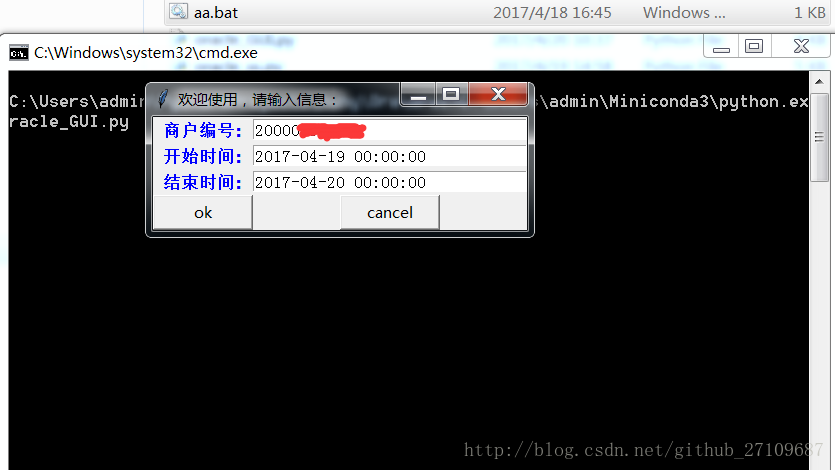
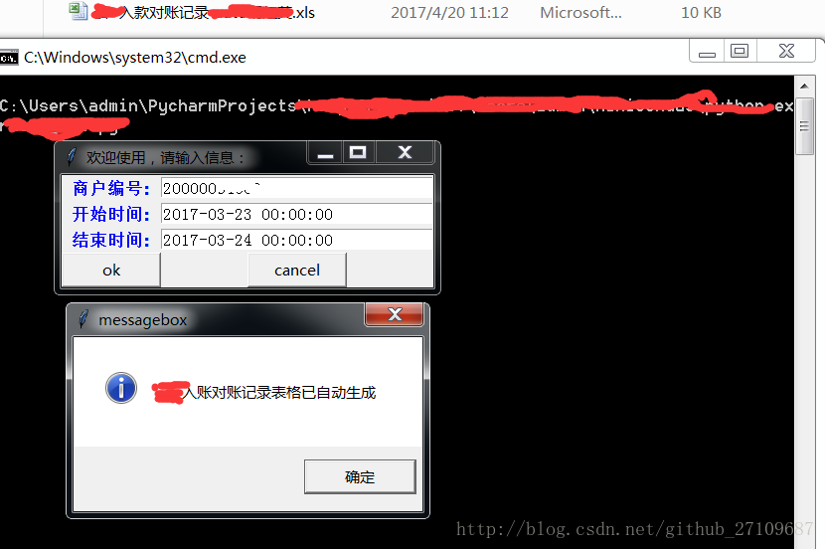
一、目的
在上一篇《python3 实现自动生成入账记录表》说到通过编辑bat文件进行参数的输入不是很方便,本篇就是用tkinter模块制作输入信息界面,输入完成点击’ok’键,触发写好的脚本,使得自动生成入款对账记录表格。
二、tkinter安装说明
python3.5版本,tkinter是内置模块,无需另外进行安装。使用tkinter,只要 import tkinter 。
三、思路
四、附上代码
import tkinter as tk
import time,datetime
from tkinter import *
import tkinter.messagebox
from oracle_ss import get_oracle_data
/#运行的python文件和需要导入的python文件在一个目录的话,则不需要写包名 orui.oracle_ss import ..)
class MainWindow:
def buttonListener1(self, event):#创建事件,调用另外一个函数的功能,生成表格
agent_no=self.text_agentno.get(1.0, tk.END)#获取text_agentno文本框里的值
stime = self.text_stime.get(1.0, tk.END)
etime = self.text_etime.get(1.0, tk.END)
#get_oracle_date()就是自己封装好的自动生成入账记录的函数,这里调用这个函数就可以
get_oracle_data(agent_no,stime,etime)
tk.messagebox.showinfo("messagebox", "云+入账对账记录表格已自动生成")
def buttonListener2(self, event):#创建第二个事件,退出程序
exit()
def __init__(self):
#创建Frame
self.frame = Tk()
# 设置Frame这个矩形区域的标题
self.frame.title('欢迎使用,请输入信息:')
#向frame中添加3个label
self.label_agentno =
Label(self.frame, text="商户编号:",fg="blue",font="Verdana 10 bold")
self.label_stime =
Label(self.frame, text="开始时间:",fg="blue",font="Verdana 10 bold")
self.label_etime =
Label(self.frame, text="结束时间:",fg="blue",font="Verdana 10 bold")
self.text_agentno = Text(self.frame, height="1", width=30)
#商户编号设置默认值为20000xxxxxxx
self.text_agentno.insert(1.0,'20000xxxxxxx')
self.text_stime = Text(self.frame, height="1", width=30)
now_time=datetime.datetime.now()
yes_time=now_time+datetime.timedelta(days=-1)
#开始时间设置默认值为前一天年月日0时0分0秒
self.text_stime.insert(1.0,yes_time.strftime("%Y-%m-%d")+" 00:00:00")
self.text_etime = Text(self.frame, height="1", width=30)
#结束时间设置默认值为当前时间年月日0时0分0秒
self.text_etime.insert(1.0,now_time.strftime("%Y-%m-%d")+" 00:00:00")
#使用grid来布局组件,指定组件放置在什么位置
self.label_agentno.grid(row=0, column=0)
self.label_stime.grid(row=1, column=0)
self.label_etime.grid(row=2, column=0)
self.button_ok = Button(self.frame, text="ok", width=10)
self.button_cancel = Button(self.frame, text="cancel", width=10)
#使用grid设置各个label位置
self.text_agentno.grid(row=0, column=1)
self.text_stime.grid(row=1, column=1)
self.text_etime.grid(row=2, column=1)
self.button_ok.grid(row=3, column=0)
self.button_cancel.grid(row=3, column=1)
self.button_ok.bind("<Button-1>",self.buttonListener1)
#绑定事件—点击OK键,tkinter自动捕获并触发buttonListener1事件,生成表格
self.button_cancel.bind("<Button-1>",self.buttonListener2)
#绑定事件—点击取消键,tkinter自动捕获并触发buttonListener2事件,退出程序
self.frame.mainloop()
frame = MainWindow()
input(“Enter the any press to exit”)
五、总结
上一篇: Python3 调用Sentec相机SD
下一篇: python3爬虫初探(六)之EXCEL
- openvpn linux客户端使用
51722
- H3C基本命令大全
51382
- openvpn windows客户端使用
41815
- H3C IRF原理及 配置
38585
- Python exit()函数
33066
- openvpn mac客户端使用
30075
- python全系列官方中文文档
28746
- python 获取网卡实时流量
23744
- 1.常用turtle功能函数
23652
- python 获取Linux和Windows硬件信息
22020
- Python搭建一个RAG系统(分片/检索/召回/重排序/生成)
2247°
- Browser-use:智能浏览器自动化(Web-Agent)
2930°
- 使用 LangChain 实现本地 Agent
2447°
- 使用 LangChain 构建本地 RAG 应用
2392°
- 使用LLaMA-Factory微调大模型的function calling能力
2979°
- 复现一个简单Agent系统
2396°
- LLaMA Factory-Lora微调实现声控语音多轮问答对话-1
3203°
- LLaMA Factory微调后的模型合并导出和部署-4
5263°
- LLaMA Factory微调模型的各种参数怎么设置-3
5082°
- LLaMA Factory构建高质量数据集-2
3629°
- 姓名:Run
- 职业:谜
- 邮箱:383697894@qq.com
- 定位:上海 · 松江
